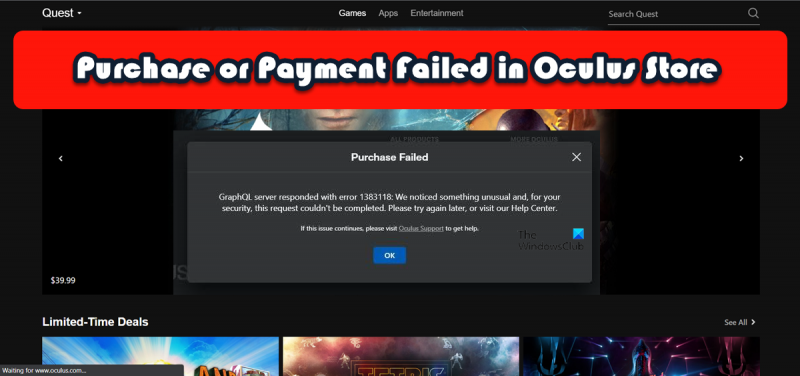Cześć, jestem ekspertem IT. Jestem tutaj, aby pomóc Ci w przypadku błędu związanego z zakupem lub płatnością w Sklepie Oculus. Jeśli masz problemy z dokonaniem zakupu lub dokonaniem płatności w Sklepie Oculus, możesz wypróbować kilka rozwiązań. Najpierw upewnij się, że na koncie Oculus skonfigurowano prawidłową metodę płatności. Możesz dodawać lub edytować metody płatności w aplikacji Oculus na telefonie. Jeśli nadal masz problemy, spróbuj ponownie uruchomić aplikację Oculus lub telefon. Jeśli nadal masz problemy, skontaktuj się z działem pomocy Oculus. Mogą pomóc Ci rozwiązać problem i przywrócić korzystanie ze Sklepu Oculus.
Wielu użytkowników skarżyło się, że nie może kupić żadnego przedmiotu ani dokonać płatności w sklepie Oculus. Ten problem jest dość powszechny i powoduje problemy dla szerokiego grona użytkowników. W tym poście porozmawiamy o tym samym i zobaczymy, co zrobić, jeśli Błąd zakupu lub płatności w sklepie Oculus .

gmail outlook com
Zakup nie powiódł się. Serwer GraphQL odpowiedział błędem. Zauważyliśmy coś niezwykłego i dla Twojego bezpieczeństwa ta prośba nie może zostać zrealizowana.
Dlaczego mój Oculus ciągle wyświetla komunikat, że moja płatność się nie powiodła?
Płatność może nie zostać przekazana do Oculus, jeśli coś jest nie tak z Twoim połączeniem sieciowym lub jeśli serwer nie działa. Jeśli chodzi o pierwszy, możesz spróbować rozwiązać problem, ale nic nie można zrobić z drugim. Istnieją również inne przyczyny, takie jak awarie banku, uszkodzona pamięć podręczna przeglądarki itp. Najlepszą rzeczą, jaką możesz zrobić, jest sprawdzenie wymienionych później rozwiązań, aby rozwiązać problem.
Naprawianie błędu podczas kupowania lub płacenia w sklepie Oculus
Jeśli zakup lub płatność w Sklepie Oculus nie powiedzie się, wypróbuj następujące rozwiązania i obejścia:
- Sprawdź swoje połączenie z internetem
- Sprawdź metodę płatności
- Usuń, a następnie dodaj metody płatności
- Sprawdź stan serwera Oculus
- Wyczyść pamięć podręczną przeglądarki
- Poszukaj w sklepie Steam
- Skontaktuj się ze Sklepem Oculus
Porozmawiajmy o nich szczegółowo.
1] Sprawdź swoje połączenie internetowe
Przede wszystkim sprawdźmy i upewnijmy się, że Twój Internet nie jest przyczyną tego samego. Możesz skorzystać z jednego z bezpłatnych testerów prędkości Internetu, aby sprawdzić przepustowość. Jeśli Internet działa wolno, zrestartuj router, a jeśli to nie zadziała, skontaktuj się z usługodawcą internetowym i poproś o rozwiązanie problemu.
2] Sprawdź metodę płatności
W przypadku niektórych użytkowników problem był spowodowany przez stronę bankową. Spróbuj zmienić metodę płatności i sprawdź, czy to pomoże. Jednym z obejść, które możesz wypróbować, jest użycie PayPal zamiast zwykłej karty kredytowej lub debetowej. Jeśli nie masz konta PayPal, możesz je utworzyć. Ponadto, jeśli masz kartę z innego banku, wypróbuj ją i sprawdź, czy to pomoże. Należy pamiętać, że Oculus akceptuje wyłącznie karty debetowe lub kredytowe Visa, Mastercard i American Express.
Upewnij się też, że używasz poprawnego kodu PIN lub danych logowania podczas korzystania z metody płatności. Jeśli wpiszesz błędny PIN, płatność zostanie odrzucona lub co gorsza, Twoja karta lub konto zostaną zablokowane ze względów bezpieczeństwa. Sprawdź więc swoją metodę płatności i kontynuuj.
3] Usuń, a następnie dodaj metody płatności.
Jeśli nie możesz użyć innej metody płatności, spróbuj usunąć istniejącą metodę płatności i dodać ją ponownie. To rozwiąże problem, jeśli jest on spowodowany awarią. Aby zrobić to samo, wykonaj zalecane kroki.
- Przejdź do oficjalnej witryny Oculus i zaloguj się za pomocą swoich danych uwierzytelniających.
- Przełącz na Menu > Ustawienia > Formy płatności.
- Przejdź do metody płatności, którą chcesz usunąć, kliknij trzy kropki i wybierz Usuń.
Następnie ponownie dodaj metodę płatności. Mam nadzieję, że to ci pomoże.
4] Sprawdź stan serwera Oculus
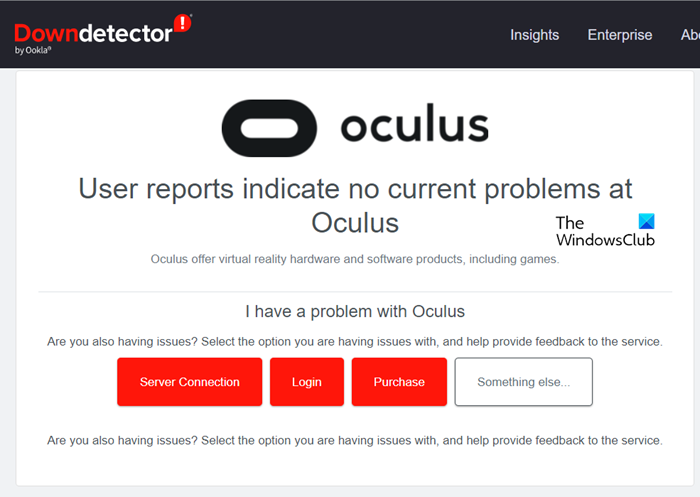
Możliwe, że Twoja płatność została anulowana, ponieważ Twój klient nie może skontaktować się z serwerem, ponieważ sam serwer nie działa lub jest w trakcie konserwacji. Możesz użyć jednego z detektorów spadania swobodnego, aby sprawdzić stan serwera Oculus. W przypadku awarii serwera jedyne, co możesz zrobić, to poczekać, aż problem zostanie rozwiązany. Na razie sprawdzaj stan serwera i zobacz, czy to pomoże.
5] Wyczyść pamięć podręczną przeglądarki
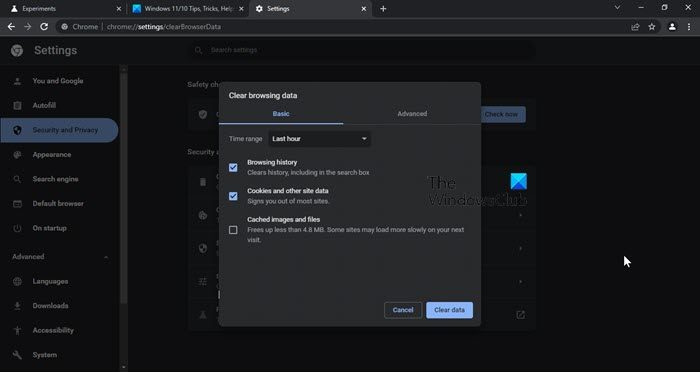
kod błędu aktualizacji systemu Windows 7 80070103
Jeśli próbujesz dokonać płatności za pomocą przeglądarki, prawdopodobnie uszkodzona pamięć podręczna przeglądarki uniemożliwia ukończenie płatności. Aby wyczyścić pamięć podręczną przeglądarki, przejdź do odpowiedniego przewodnika.
Microsoft Edge
- Otwórz krawędź.
- Kliknij trzy poziome kropki i wybierz „Ustawienia”.
- Iść do Prywatność, wyszukiwanie i usługi.
- Kliknij Wybierz, co chcesz wyczyścić. Wyczyść dane przeglądania.
- Ustaw zakres czasu na Cały czas i kliknij przycisk Wyczyść teraz.
Google Chrome
- Uruchom Chrome.
- Kliknij trzy pionowe kropki i przejdź do „Ustawień”.
- Wybierać prywatność i bezpieczeństwo patka
- Naciskać Wyczyść dane przeglądania > Wyczyść dane.
Mozilla Firefox
- szukać Ognisty Lis z menu startowego.
- Kliknij trzy poziome linie i przejdź do opcji „Ustawienia”.
- Iść do Prywatność i bezpieczeństwo > Pliki cookie i dane witryn > Wyczyść dane.
Jeśli używasz opera, sprawdź nasz post, aby wyczyścić pamięć podręczną.
Powinieneś ponownie uruchomić przeglądarkę, a następnie sprawdzić, czy problem został rozwiązany. Jeśli Twoja płatność lub zakup nie powiedzie się z powodu uszkodzonej pamięci podręcznej, to rozwiązanie wykona całą pracę za Ciebie.
6] Zajrzyj do Sklepu Steam
Jeśli jest coś, co chcesz kupić w sklepie Oculus, warto sprawdzić to w sklepie Steam, aby sfinalizować zakup. Aby zrobić to samo, przejdź do store.steampowered.com , znajdź odpowiednią aplikację i po prostu ją kup. Mam nadzieję, że to ci pomoże.
7] Skontaktuj się ze Sklepem Oculus
Jeśli wszystko inne zawiedzie, w ostateczności skontaktuj się ze Sklepem Oculus i poproś o rozwiązanie problemu. Należy jednak pamiętać, że ponieważ zakres pracy Oculus jest ogromny, bardzo prawdopodobne jest, że będziesz musiał wielokrotnie wysyłać e-maile, zanim otrzymasz odpowiedź.
Mam nadzieję, że możesz rozwiązać problem, korzystając z rozwiązań wymienionych w tym artykule.
Czytać: Błąd SteamVR 1114. Wystąpił problem podczas instalowania środowiska wykonawczego Oculus.
Dlaczego mój Oculus nie akceptuje mojej metody płatności?
Oculus nie akceptuje płatności ze wszystkich kart. Tak więc, jeśli używasz czegoś innego niż karty debetowe lub kredytowe Visa, Mastercard i American Express lub PayPal. Chociaż karty mogą działać w przypadku większości z was, jeśli nie, wypróbuj PayPal. Wielu użytkowników, którzy nie mogli dokonać płatności, korzystało z systemu PayPal i ich problem został rozwiązany. Teoretycznie obie opcje będą działać dla Ciebie, ale PayPal ma największe szanse na zrealizowanie płatności.
Przeczytaj także: Oprogramowanie Oculus nie instaluje się w systemie Windows 11.
Halloween motywy pulpitu Windows 10